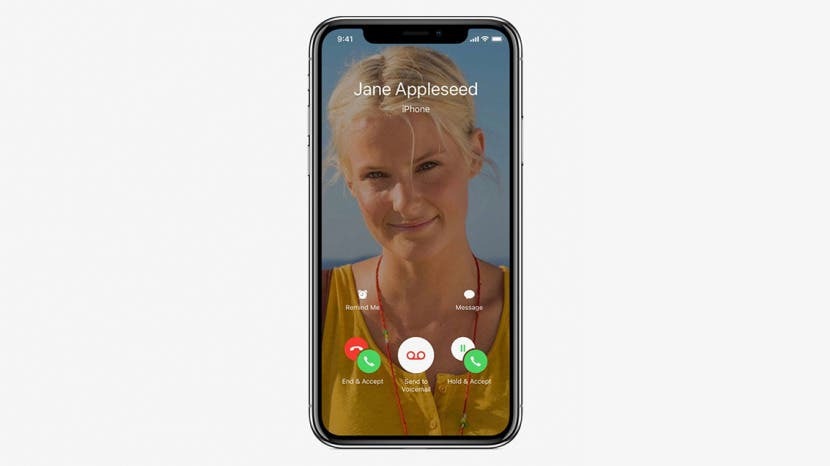
Телефонски позив где можете да видите особу са друге стране у реалном времену; то је некада била ствар научне фантастике. Међутим, 2010. године, Аппле је то постао стварност када је Стив Џобс најавио иПхоне 4 и ФацеТиме на ВВДЦ 2010. Током година ФацеТиме је еволуирао и унапређивао се како би укључио више уређаја и могућности, све док са најновијим Аппле-овим оперативни систем, иОС 12.1, коначно имамо групу ФацеТиме, где до 32 особе могу користити аудио-видео функцију на једном. Пошто се ФацеТиме тако значајно проширио, дошло је време за водич који укључује све различите начине коришћења услуге на иПхоне-у и иПад-у. Појаснићемо како да упутите позив и придружите му се помоћу апликације ФацеТиме, иМессагес и Сири, као и како да користите групни ФацеТиме, Мемоји и Анимоји. Хајде да почнемо!
Повезан: Да ли ФацеТиме користи податке? Да. Ево колико и како да искључите ФацеТиме податке
Шта је тако сјајно у ФацеТиме-у?
Могућност да видите своје пријатеље, вољене особе и колеге док разговарате са њима је сама по себи невероватна, али постоји још више разлога да волите ФацеТиме.
ФацеТиме приватност
ФацеТиме нуди приватност кроз безбедно, енд-то-енд шифровање ваше аудио и визуелне комуникације за позиве један на један и нову функцију Гроуп ФацеТиме.
ФацеТиме је бесплатан, чак и за међународне позиве
Ако искључите коришћење мобилних података за ФацеТиме и користите само Ви-Фи опцију, моћи ћете да користите ФацеТиме без додатних трошкова осим вашег Ви-Фи рачуна. Ако користите бесплатан Ви-Фи, тим боље! Ово чини ФацеТиме одличним начином за разговор са тим удаљеним пријатељима и члановима породице без трошења новца на међународном плану позива. Само запамтите, особа којој сте ФацеТиминг мора имати Аппле уређај да би ово функционисало и требало би да се уверите да користите Ви-Фи, а не своју мобилну везу. Ово важи и за ФацеТиме позиви направљени помоћу вашег Аппле Ватцх-а!
ФацеТиме је забавно
ФацеТиме има све врсте функција које вам омогућавају да окренете приказ камере, користите налепнице и филтере, па чак и да користите Мемоји или Анимоји маску током позива. У наставку ћемо размотрити све ове опције, тако да можете максимално искористити свој ФацеТиме позив.
ФацеТиме за иПхоне и иПад: Почетак
Захтеви за уређаје и покривеност
Почнимо са основама:
- Вашем уређају је потребна Ви-Фи веза или пакет за мобилни пренос података.
- Да бисте користили ФацеТиме на Ви-Фи, биће вам потребан иПхоне 4 или новији, било који иПад Про, иПад 2 или новији или било који иПад мини.
- Ваш уређај ће морати да буде ажуриран на најмање иОС 8, а ако желите да користите функцију Гроуп ФацеТиме, мораћете да ажурирате на иОС 12.1.
- Ако желите да користите ФацеТиме са новим функцијама Мемоји и Анимоји, требаће вам иПхоне Кс или новији, или иПад Про од 11 инча или иПад Про од 12,9 инча који је ажуриран на иОС 12.
- Особа којој желите да користите ФацеТиме мора имати компатибилан Аппле уређај.
Када се уверите да су ове неопходне ствари на месту, читајте даље да бисте сазнали како да подесите ФацеТиме.
Како укључити и искључити ФацеТиме, подесити доступност и ИД позиваоца
- Отворите апликацију Подешавања на свом иПхоне-у или иПад-у.
- Додирните ФацеТиме.

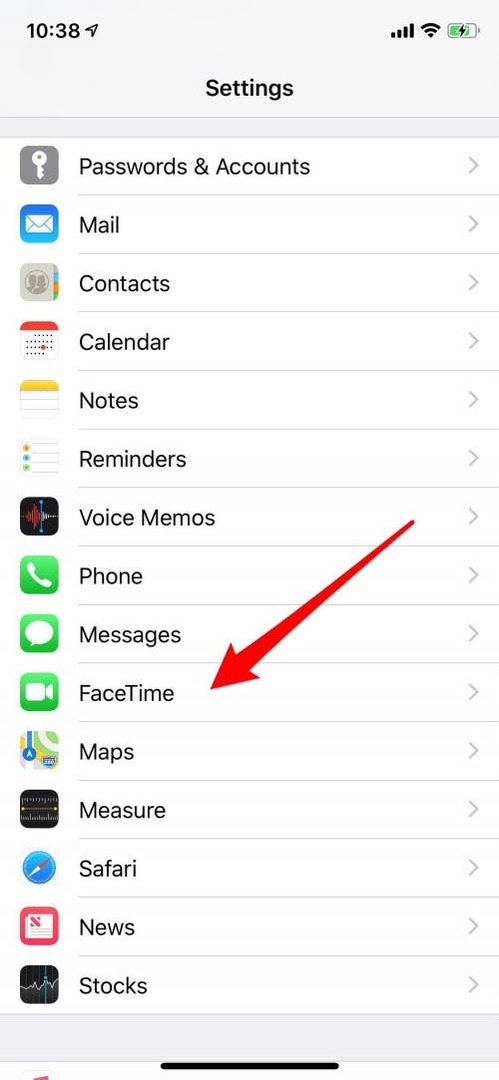
- Укључите ФацеТиме ако већ није.
- Такође ћете моћи да изаберете како ћете бити доступни преко ФацеТиме-а. Ако желите да укључите само неке од својих уређаја, само додирните квачицу поред броја телефона или адресе е-поште коју желите да уклоните. Када потврдни знак нестане, то значи да адреса или број телефона више нису доступни преко ФацеТиме-а.
- У одељку ИД позиваоца додирните број или адресу коју желите да користите и проверите да ли је означено; опозовите избор свих информација које не желите да користите за ИД позиваоца.
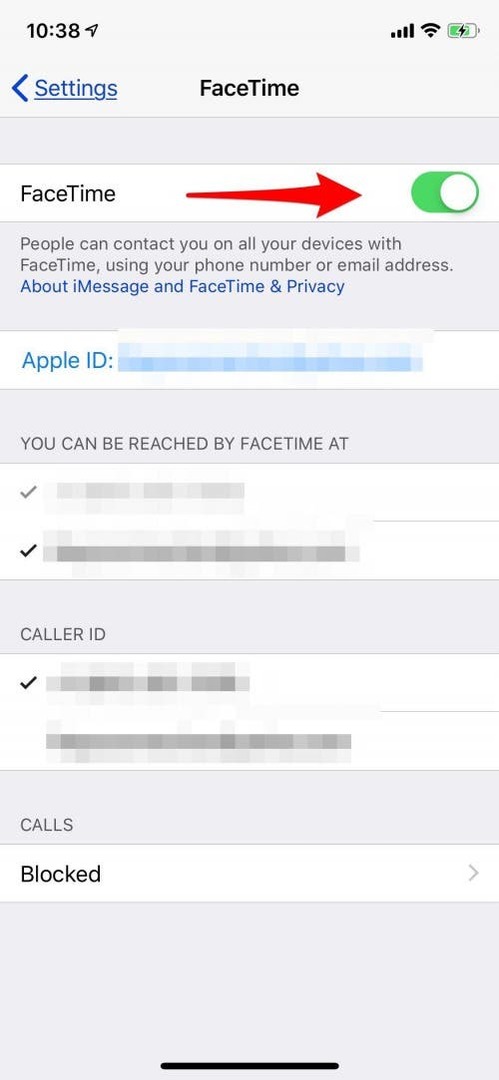
- Ако желите да искључите ФацеТиме, само поново пратите кораке и искључите ФацеТиме.
Како дозволити ФацеТиме само преко ВиФи-а
Као што је раније поменуто, ФацеТиме може да ради преко ВиФи или мобилне везе. Ако желите да будете сигурни да не трошите податке са ФацеТиме позивима:
- Отворите апликацију Подешавања.
- Померите се надоле и додирните Целлулар.

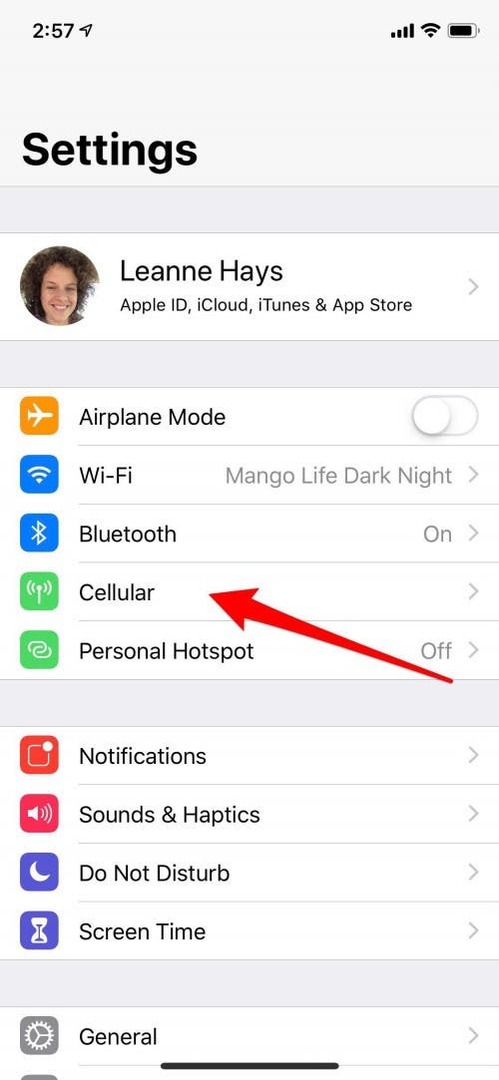
- Погледајте одељак Целлулар Дата; видећете све апликације и функције за које ваш уређај користи податке.
- Померите се надоле и искључите ФацеТиме; сада ћете моћи да користите ову функцију само преко Ви-Фи везе. Наравно, можете поново да укључите мобилну мрежу кад год желите користећи исте кораке и укључивање.
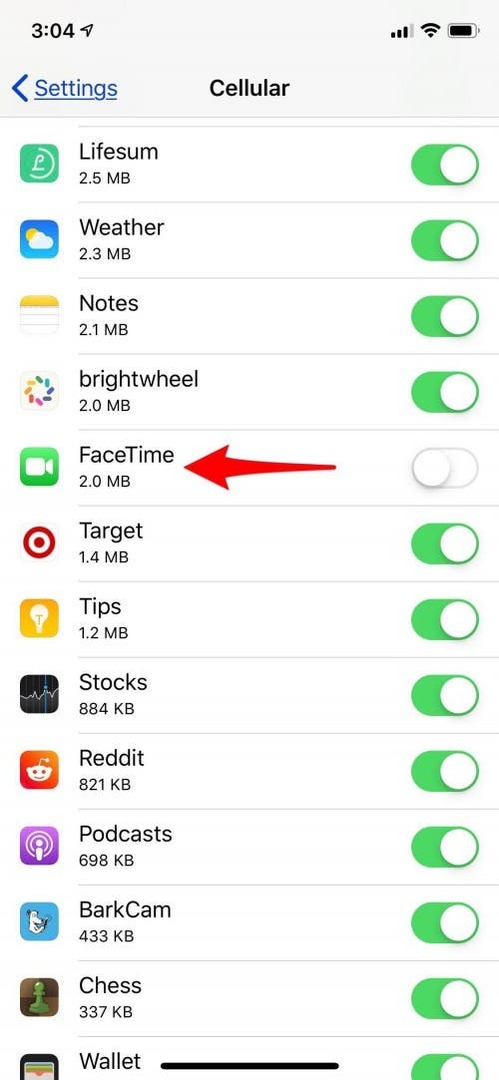
Како блокирати људе у апликацији ФацеТиме
Можда не желите да вас било ко контактира преко ФацеТиме-а, и на срећу, имате могућност да блокирате оне са којима не бисте желели да ћаскате. Да блокирате некога у ФацеТиме-у:
- Отворите апликацију ФацеТиме.
- Додирните и поред имена особе и контакт информација.
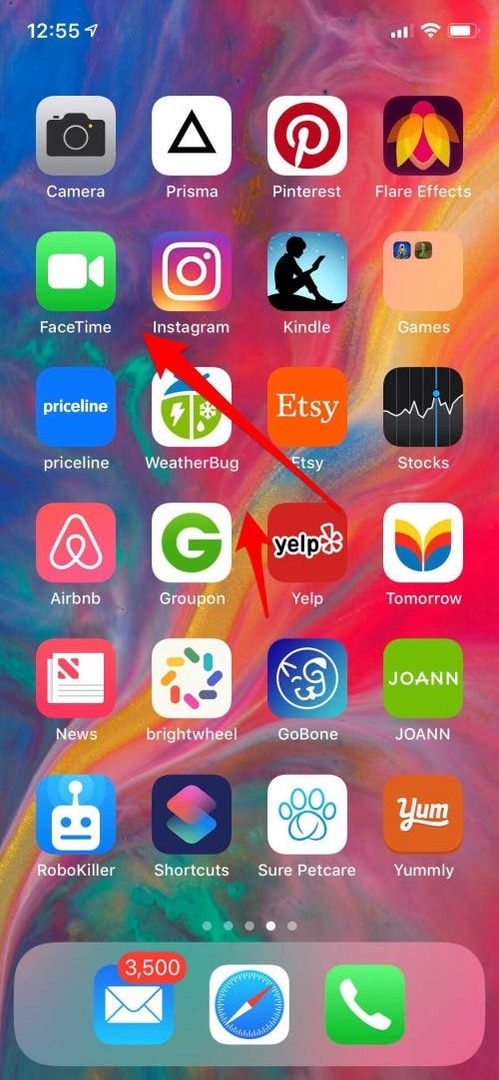
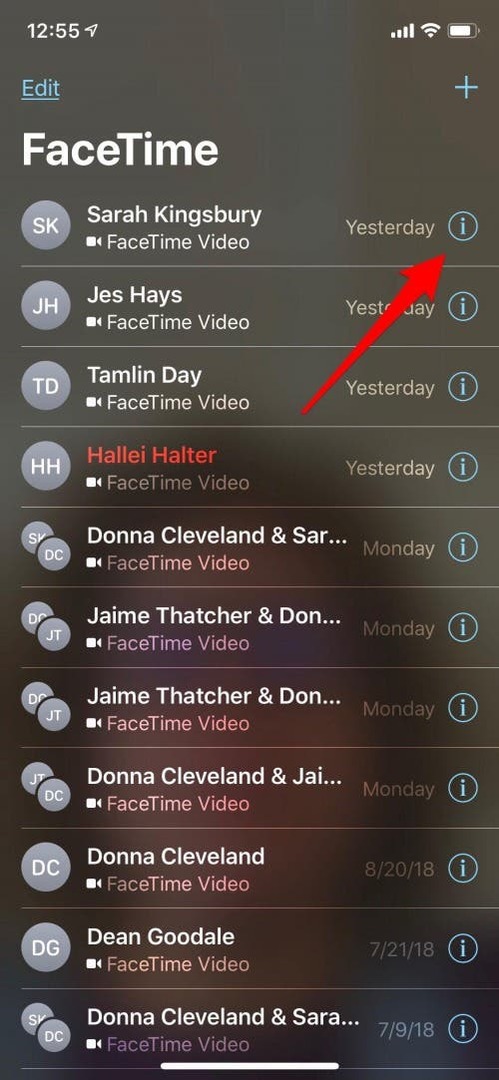
- Додирните Блокирај овог позиваоца на дну контакт картице.
- Сада додирните Блокирај контакт.
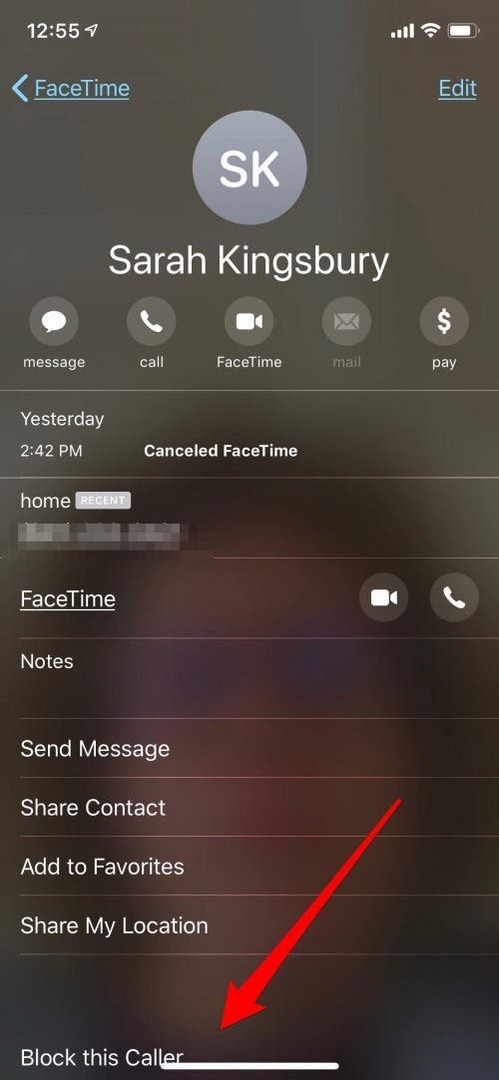
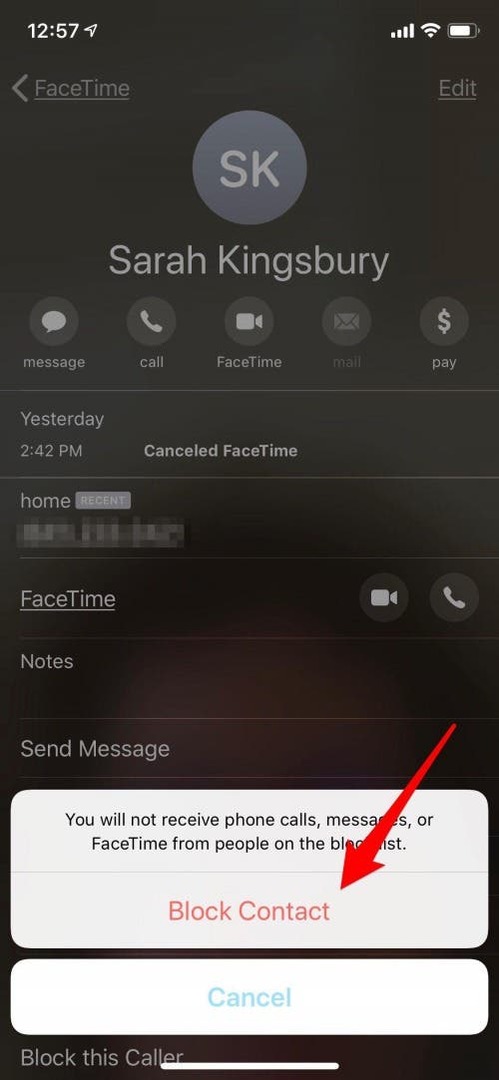
Имајте на уму да ово неће блокирати само ФацеТиме позиве, већ и редовне позиве и поруке.
Четири начина да упутите ФацеТиме позив са свог иПхоне-а или иПад-а
Упутите ФацеТиме позив из апликације ФацеТиме
Сада можете да почнете да користите свој иПхоне или иПад за ФацеТиме позиве; хајде да почнемо тако што ћемо научити како да користимо апликацију ФацеТиме.
- Додирните апликацију ФацеТиме.
- Додирните знак плус у горњем десном углу екрана.
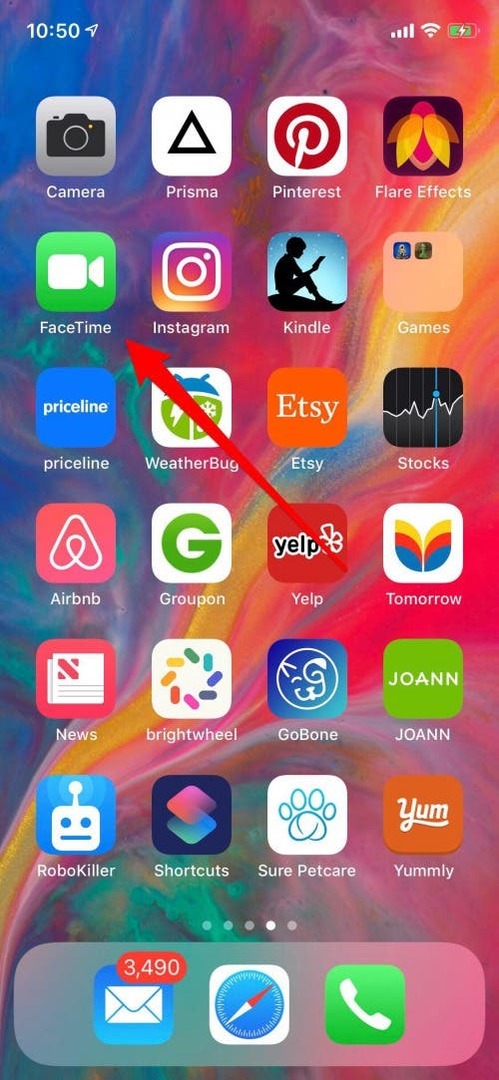
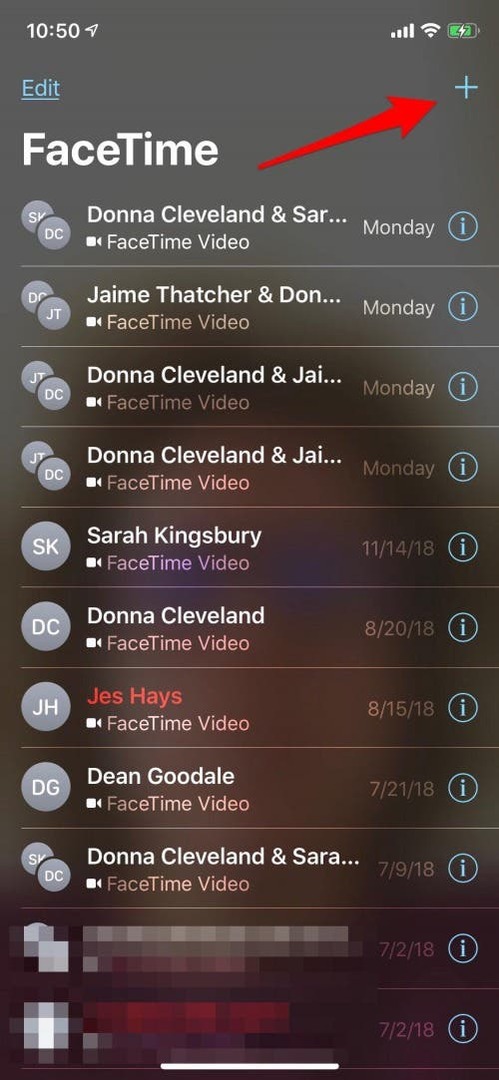
- Почните да уносите адресе е-поште или телефонске бројеве људи које желите да користите ФацеТиме. Ако почнете да куцате имена, ваш уређај ће предложити могућности из ваших контаката, а ви можете да додирнете да бисте их укључили, уместо да куцате сваки број.
- Ако сте ажурирали свој уређај на иОС 12.1, моћи ћете да укључите до 32 особе (укључујући и себе) у овај позив. Ако нисте, можете изабрати само једну.
- Када унесете најмање једну особу, ваш уређај ће понудити опцију за аудио или видео ФацеТиме позив. Додирните опцију коју желите и особа или људи које сте изабрали биће позвани у позив.
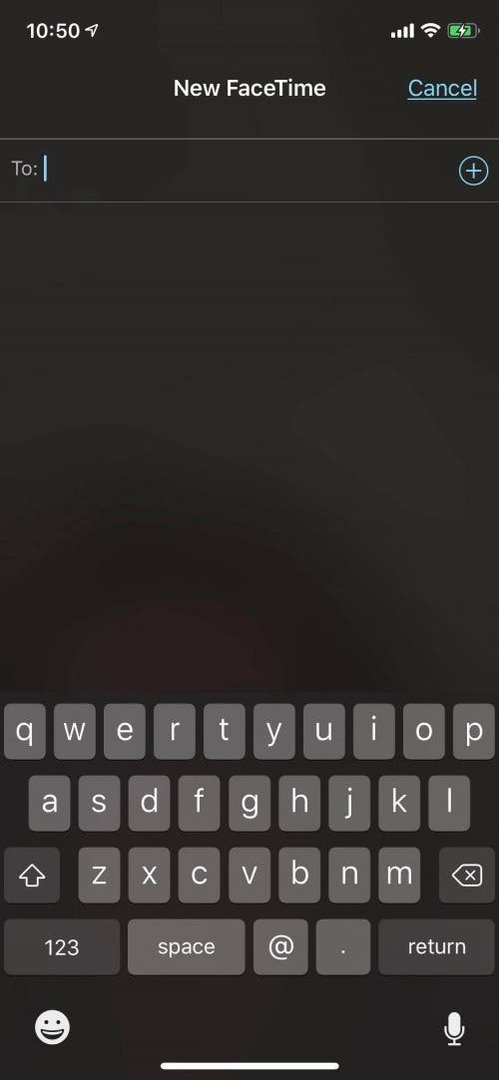
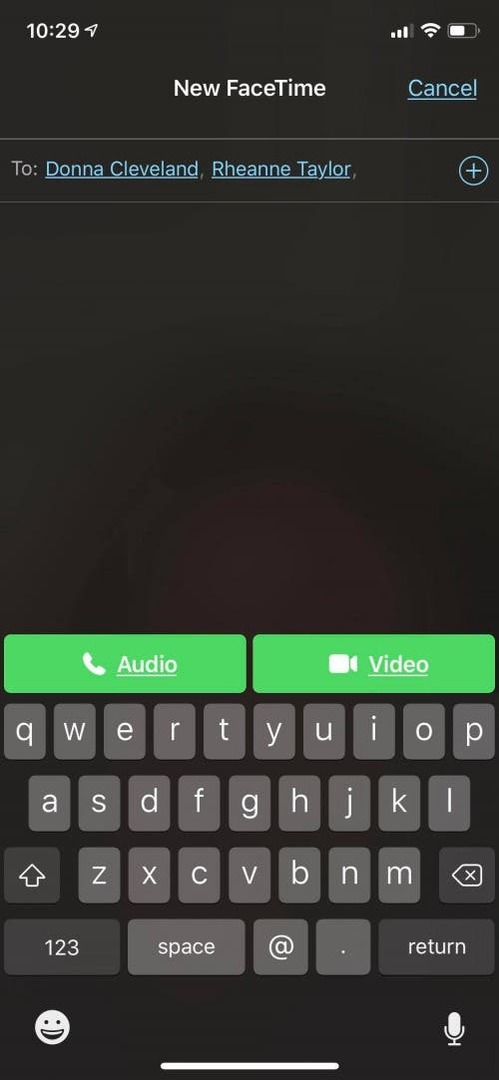
Упутите ФацеТиме позив из апликације Мессагес
Ако сте усред иМессаге нити и желите да пређете на ФацеТиме, то је потпуно могуће. То можете учинити из групног текста или поруке само једној особи.
- Додирните име једног или групе на врху иМессаге-а.
- Додирните икону ФацеТиме.
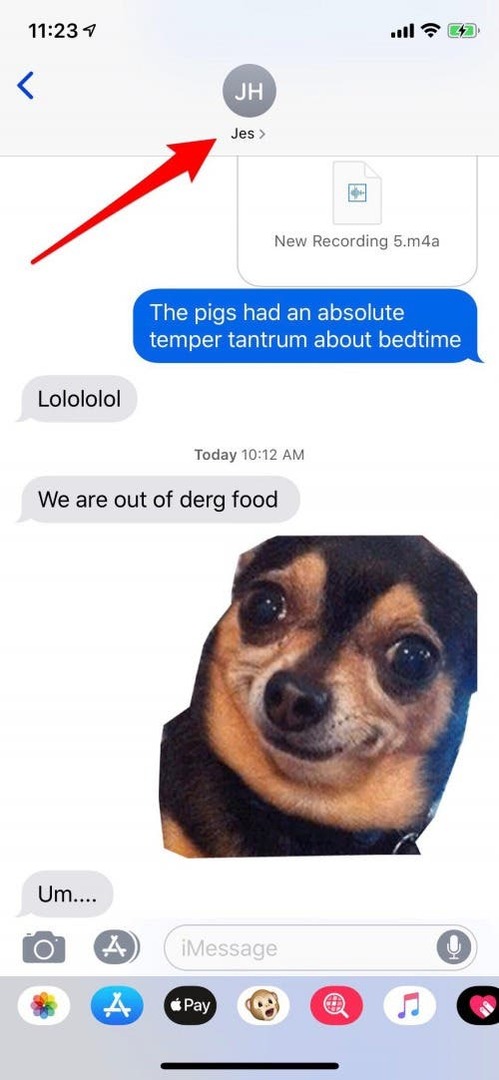
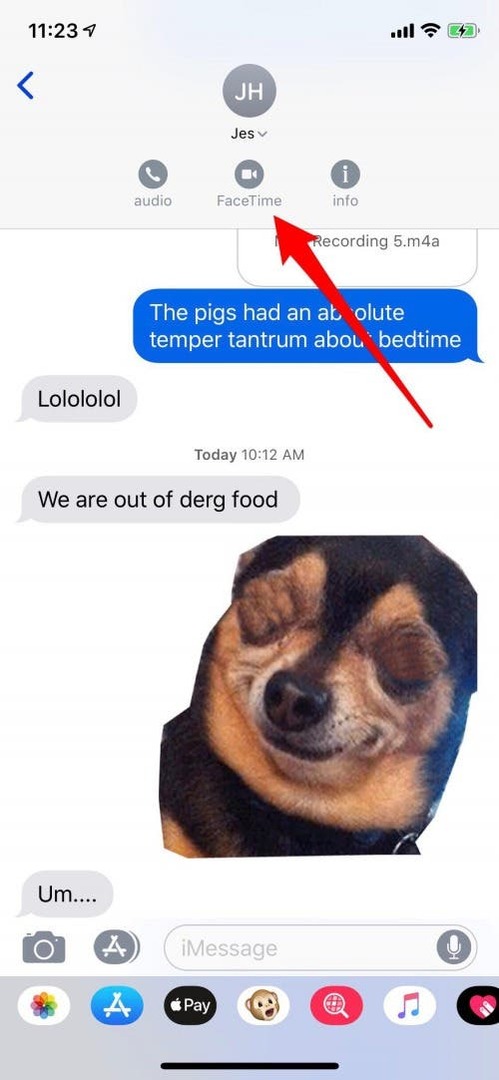
- Позивница ће бити послата за ваш ФацеТиме позив, а позив ће се повезати када буде прихваћен.
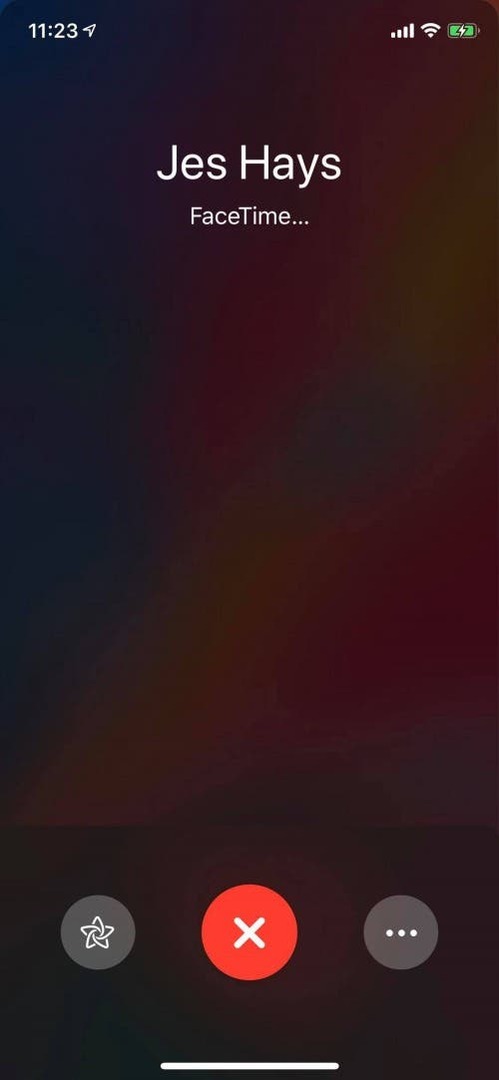
Користите Сири да упутите ФацеТиме позив
Не морате да отварате Поруке или ФацеТиме да бисте започели ФацеТиме позив; Сири то може учинити за вас!
Реците „Хеј Сири“ или позовите Сири помоћу бочног дугмета на иПхоне-у Кс или новијем, или дугмета Хоме на моделима пре Кс. Сада само замолите Сири да упути ФацеТиме позив.
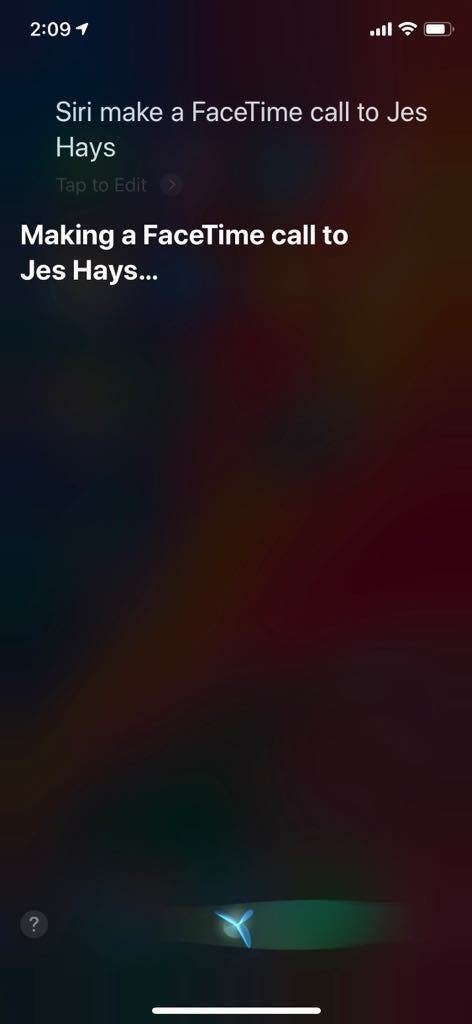
Пребаците се са обичног телефонског позива на ФацеТиме позив
Ако сте у редовном телефонском позиву и одлучите да бисте радије волели ФацеТиме, не морате да спустите слушалицу и да почнете изнова. Све што треба да урадите је:
- Идите на екран менија позива ако већ нисте тамо.
- Додирните ФацеТиме и позив ће се претворити у ФацеТиме када особа са којом разговарате прихвати позив.
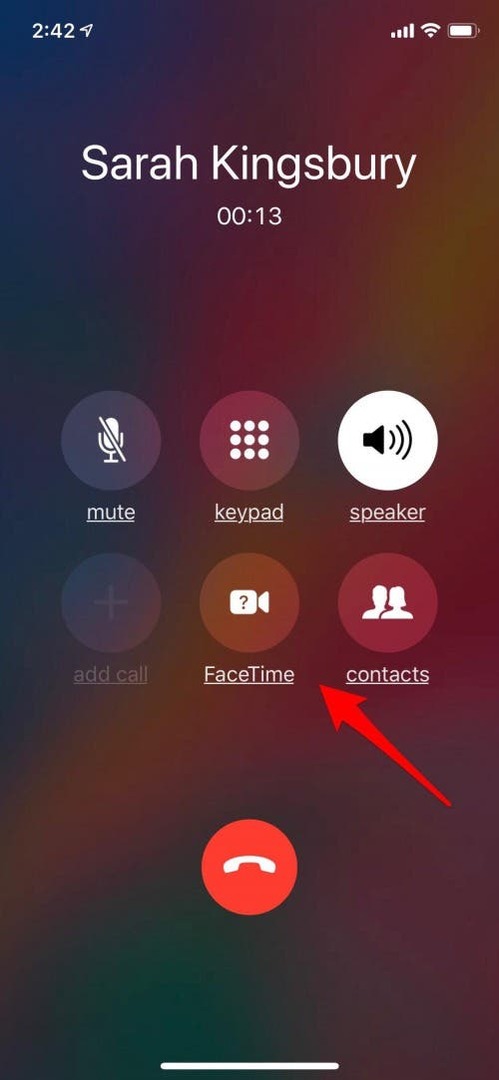
Ако особа са којом разговарате нема Аппле уређај или ако на њеном уређају није омогућен ФацеТиме, опција ФацеТиме ће бити засивљена и нећете моћи да је додирнете.
Како се придружити ФацеТиме позиву на вашем иПхоне-у или иПад-у
Сада када знате како да упутите ФацеТиме позив, хајде да научимо како да му се придружите. Постоје три различита начина да се придружите ФацеТиме позиву, било од једне особе или групног позива; пређимо преко сва три.
Из обавештења
Да бисте се придружили ФацеТиме позиву из обавештења на закључаном екрану или у центру за обавештења, само додирните обавештење, а затим додирните малу икону филмске камере у зеленом кругу.
Из иМессаге-а
Ако вам неко пошаље ФацеТиме позивницу из иМессаге-а, појавиће се екран који вам даје прилику да додирнете Прихвати или Одбиј.
- Ако сте у групи иМессаге и видите позивницу у облику облачића у групи ФацеТиме, само додирните Придружи се.
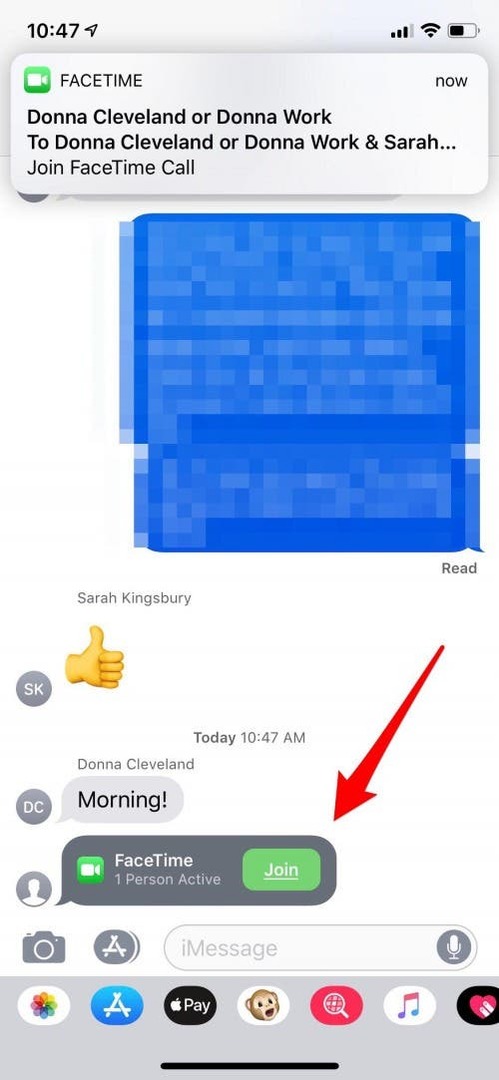
Из апликације ФацеТиме
Ако примите позивницу за ФацеТиме која долази из апликације ФацеТиме, биће вам понуђена опција да прихватите или одбијете, баш као и позивница од иМессагес.
Након што је ваш ФацеТиме позив покренут
Постоји неколико промена које се могу извршити током вашег ФацеТиме позива; хајде да пређемо преко ваших опција.
Додајте особу у групни ФацеТиме позив
Ако желите да додате још једну особу у групни ФацеТиме позив било у Мессагес-у или у апликацији ФацеТиме, то можете да урадите док сте још у току позива.
- У апликацији ФацеТиме, само додирните знак плус.
- У Порукама додирните три тачке, затим додирните Додај особу и унесите број телефона, име или адресу е-поште особе коју желите да укључите. Додирните Додај особу у ФацеТиме и ваш пријатељ или колега ће бити позвани у групни ФацеТиме позив.
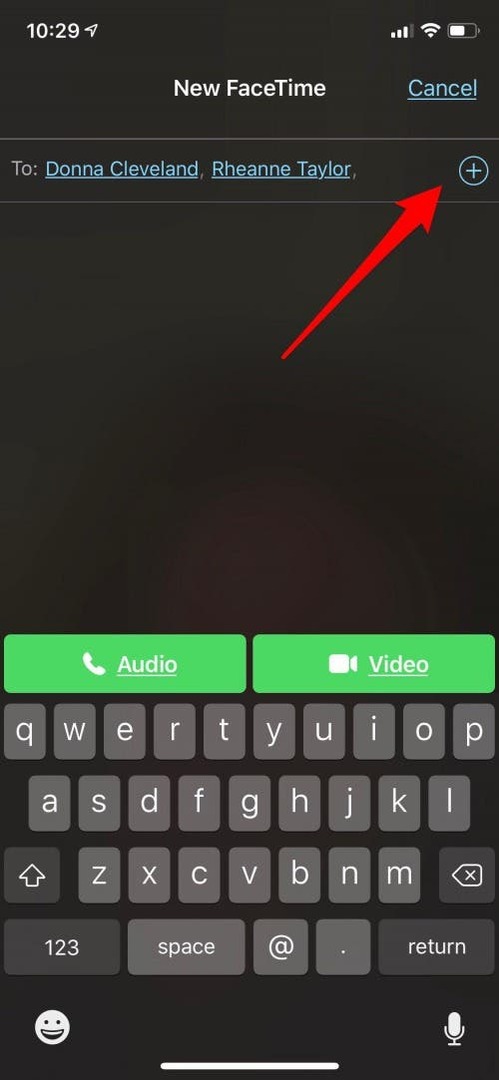
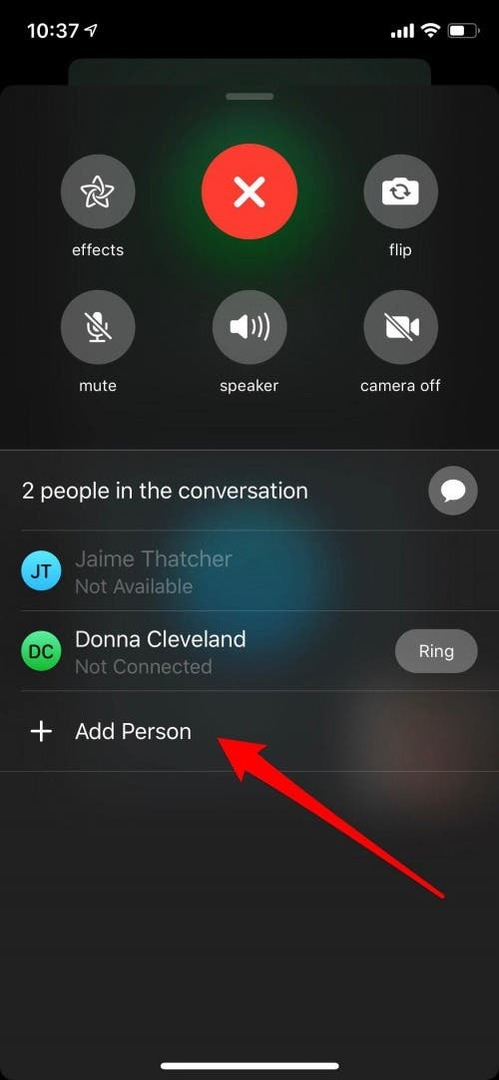
Користите Мемоји, Анимоји и филтере у ФацеТиме-у
Коришћење мемоџија, анимоџија или филтера и налепница у ФацеТиме позивима је веома забавно, посебно ако ваш пријатељ или члан породице није раније видео ове ефекте! Да почне:
- Започните ФацеТиме позив као и обично, а када се позив повеже, додирните икону Ефекти у облику звезде.
- Додирните лице мајмуна, а затим пронађите Мемоји или Анимоји који желите да користите и додирните га.

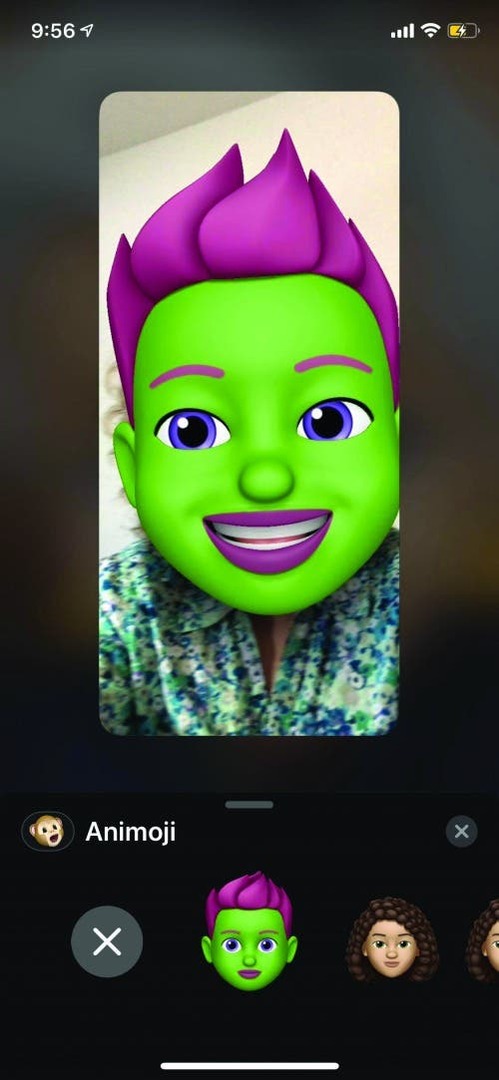
- Када се ваш Мемоји или Анимоји примени, додирните Кс да бисте се вратили на главни екран и додали опције као што су филтери, текст и налепнице.
Ако пријатељ кога зовете има иПхоне Кс или новији, он такође може да користи Мемоји или Анимоји, али ако има старију верзију иПхоне-а, може да види само ваше ефекте.
Промените свој ФацеТиме приказ са предње на камеру окренуту уназад, искључите камеру, искључите звук, укључите звучник, додајте ефекте
Без обзира да ли започињете ФацеТиме позив или му се придружујете, постоји неколико функција којима бисте могли да приступите. Уз иОС 12, сви су на згодном месту на једном месту.
- Додирните екран када желите да промените приказ камере, искључите камеру, искључите звук, користите спикерфон или додате ефекте, а затим додирните три хоризонталне тачке.
- Видећете опцију окретања камере, заједно са свим вашим другим ФацеТиме опцијама на овом екрану; само додирните ону коју желите.

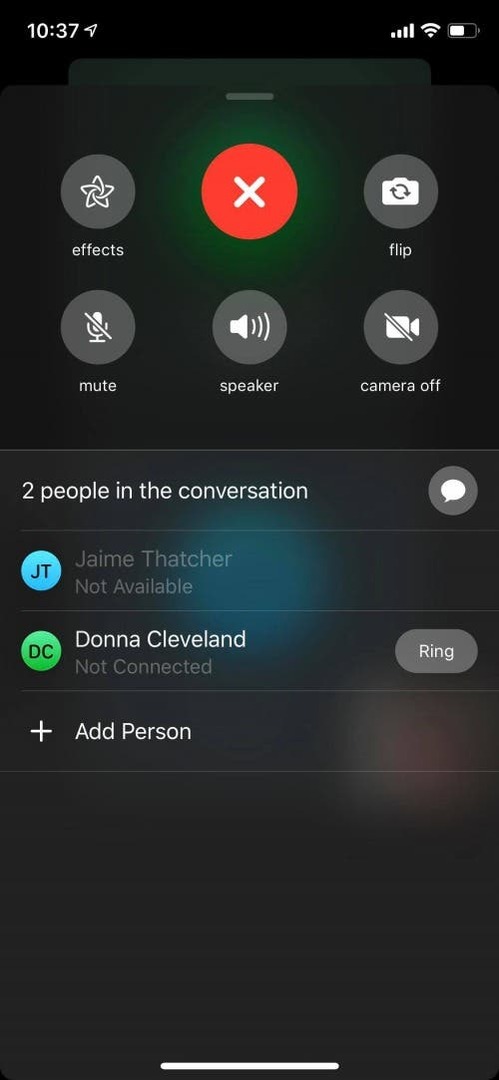
Како користити ФацеТиме Аудио са позивом на чекању
Ако сте у ФацеТиме Аудио позиву и дође телефонски позив или други ФацеТиме аудио позив, можете:
- Завршите позив који водите и прихватите долазни позив.
- Останите на тренутном позиву и пошаљите долазног позиваоца директно на говорну пошту.
- Ставите тренутни позив на чекање и прихватите долазни позив.
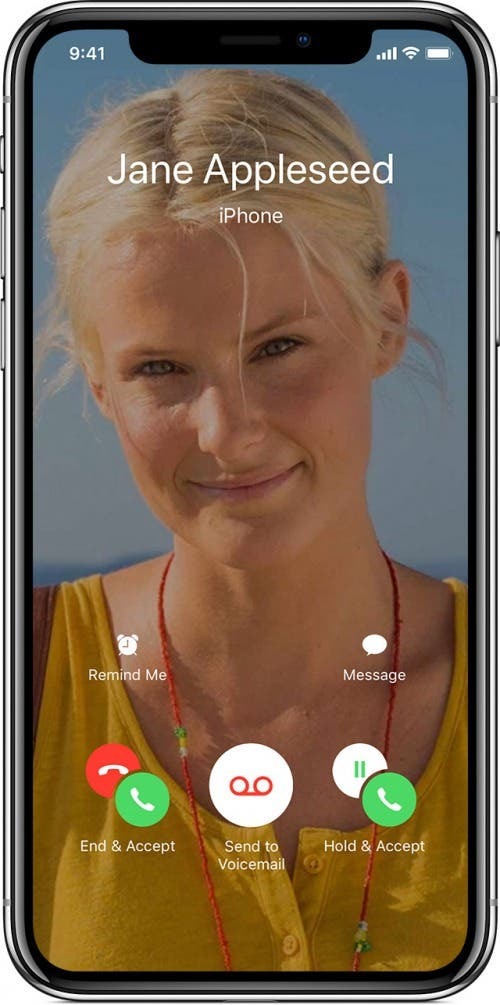
Као и сваки софтвер, ФацеТиме можда неће увек радити како се очекује. Проверити ове ФацеТиме савете за решавање проблема.